- Android kan niet worden ingeschakeld
- Dead Android Internal Memory
- Zwart scherm Samsung
- Water beschadigde Android
- Blijf Samsung opnieuw starten
- Vast op het Samsung-logo
- Virus-geïnfecteerde Android
- Crashed Android
- Ontgrendel Gebroken Scherm Android
- WhatsApp Recovery voor Broken Samsung
- Herstel SnapChat-foto's van Broken Android
- Frozen Android
Uitzonderlijke manieren om Samsung-telefoon te repareren blijft opnieuw opstarten
 Posted by Boey Wong / 08 okt 2022 09:00
Posted by Boey Wong / 08 okt 2022 09:00Mijn telefoon wordt steeds uitgeschakeld en opnieuw opgestart. Waarom gebeurt het en wat kan ik doen om het op te lossen?
We snappen je frustratie over deze kwestie en we hebben gewoon de perfecte oplossing om je te helpen. Dit is een van de meest normale problemen die Samsung-gebruikers kunnen ervaren. Als uw telefoon steeds opnieuw wordt opgestart, kan dit uw leven verstoren.
Stel je voor dat je met iemand praat via je Samsung-telefoon, dan gaat het plotseling uit en weer aan alsof het je plaagt. Of een serie kijken, en als je in de buurt van het spannende deel komt, start je telefoon uit het niets opnieuw op. Misschien ben je een belangrijk document aan het schrijven en verdwijnen in één klap alle inspanningen die je hebt geleverd omdat je Samsung-telefoon zonder kennisgeving opnieuw wordt opgestart. Deze omstandigheden zijn slechts enkele van wat u mogelijk heeft meegemaakt omdat uw telefoon steeds opnieuw wordt opgestart.
Met deze problemen in het achterhoofd hebben we besloten om bekende manieren te bedenken om dit probleem op te lossen. Daarnaast zijn enkele van de mogelijke redenen waarom Samsung steeds opnieuw opstart.


Gidslijst
Herstel uw bevroren, gecrashte, zwart-scherm of scherm-vergrendeld Android-systeem naar normaal of Herstel gegevens van kapotte Android-telefoon of SD-kaart.
- Los uw Android-uitgeschakelde problemen op en herstel gegevens van de telefoon.
- Extract Contacts, Messages, WhatsApp, Photos, etc. van een beschadigd Android-apparaat of geheugenkaart.
- Android-telefoon en SD-kaartgegevens zijn beschikbaar.
Deel 1. Waarom Samsung-telefoon steeds opnieuw wordt opgestart
De oorzaken van een Samsung-telefoon die steeds opnieuw opstart, kunnen onder de categorieën hardwareproblemen en softwareproblemen vallen. Als dit te wijten is aan hardwareproblemen, kunnen de mogelijke redenen oververhitting zijn, een oude of defecte batterij, uw telefoon is mogelijk op vloeistof gevallen, beschadigde chips en meer. Meestal kunnen hardwareproblemen het beste worden opgelost door naar een technicus of professional te gaan.
Aan de andere kant kunnen softwareproblemen worden veroorzaakt door toepassingen van derden. Als u een app installeert die niet compatibel is met uw telefoon, kan een automatische herstart worden geactiveerd. Of het kan ook zijn vanwege caches of bestanden die beschadigd zijn. Wees voorzichtig met wat u op uw telefoon downloadt, installeert of bijwerkt, aangezien sommige ervan ervoor kunnen zorgen dat uw telefoon niet goed werkt. Probeer ook enkele apps te verwijderen die u niet meer gebruikt om wat ruimte vrij te maken en uw Samsung-telefoon te laten vernieuwen.
Deel 2. Hoe Samsung-telefoon te repareren blijft opnieuw opstarten
Nadat we verschillende tools en methoden hebben uitgeprobeerd, zullen we eindelijk de 2 uitzonderlijke manieren introduceren om de Samsung-telefoon te repareren, blijft opnieuw opstarten.
Methode 1. FoneLab Gebroken Android-gegevensextractie
De belangrijkste tool die u kan helpen met uw probleem is de FoneLab Broken Android Phone Data Extraction. Deze software kan Android-problemen oplossen, zoals een bevroren scherm, een zwart scherm, een telefoon die steeds opnieuw opstart, enz. Het ondersteunt voornamelijk Samsung-apparaten, zoals Samsung Galaxy, Samsung Galaxy Note en meer.
Herstel uw bevroren, gecrashte, zwart-scherm of scherm-vergrendeld Android-systeem naar normaal of Herstel gegevens van kapotte Android-telefoon of SD-kaart.
- Los uw Android-uitgeschakelde problemen op en herstel gegevens van de telefoon.
- Extract Contacts, Messages, WhatsApp, Photos, etc. van een beschadigd Android-apparaat of geheugenkaart.
- Android-telefoon en SD-kaartgegevens zijn beschikbaar.
Volg de richtlijnen op de juiste manier om het probleem op te lossen:
Stap 1Ga naar de website van FoneLab Broken Android Data Extraction. Rechtsonder ziet u de Gratis download tabblad. Klik erop om Download. Houd u aan het installatieproces en wacht tot de essentiële componenten zijn gedownload. Vervolgens kunt u het programma starten om op uw computer te draaien.

Stap 2Op de hoofdinterface staan de verschillende functies van de software. Het Android Data Recovery, de Broken Android Data Extraction en de Android Data Backup & Restore. In het hoesje van je telefoon moet je selecteren: Broken Android Data Extraction om het probleem professioneel op te lossen.
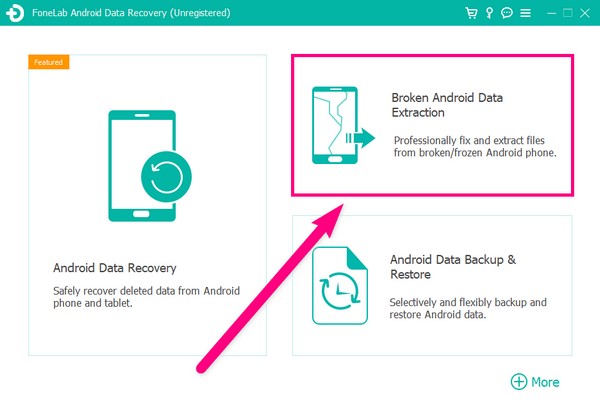
Stap 3Sluit uw Samsung-telefoon aan op uw computer met behulp van een USB-kabel om apparaten aan te sluiten. U kunt kiezen voor Start knop aan de linkerkant van de interface als uw Samsung-telefoon in een gebroken scherm blijft, niet-reagerend scherm of een van de problemen die in het linkervak worden genoemd. Ondertussen kunt u kiezen voor de Start knop aan de rechterkant van de interface als het systeem van uw Android-apparaat beschadigd is en u het niet kunt gebruiken.
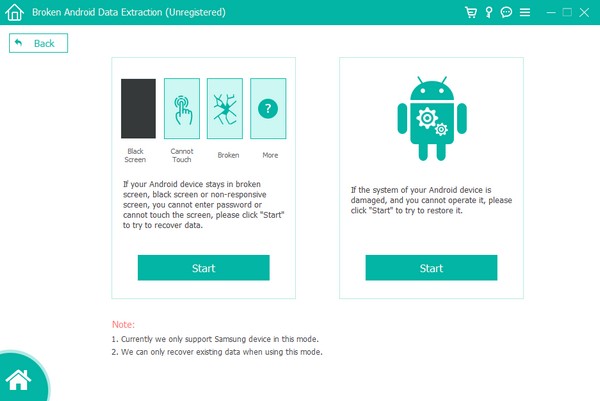
Stap 4Bevestig uw Device Name en Apparaat model in de lijst met apparaatinformatie. De ondersteunde apparaten van het programma zijn Galaxy Note 3, Galaxy Note 4, Galaxy Note 5, Galaxy S4 en meer in verschillende modellen. Nadat u uw apparaatinformatie heeft geselecteerd, drukt u op de Bevestigen om verder te gaan met het volgende deel.
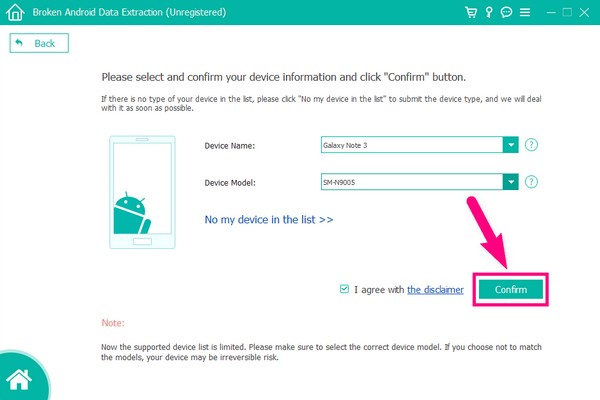
Stap 5De gids voor het openen van de downloadmodus verschijnt. U moet uw Samsung-telefoon uitschakelen om te beginnen. Druk vervolgens op de knoppen die nodig zijn om het proces voort te zetten. Er zullen stapsgewijze instructies zijn over wat u moet ingedrukt houden. Volg ze zorgvuldig en correct. Klik daarna op de Start tabblad, en het programma downloadt automatisch het bijpassende herstelpakket om uw Samsung te repareren, blijft opnieuw opstarten.
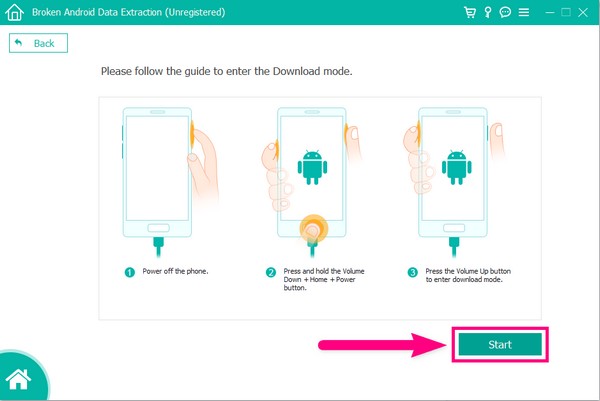
Methode 2. Samsung-telefoon resetten
De resetmethode kan de meeste problemen op uw Samsung-telefoon herstellen. U kunt op 2 manieren een fabrieksreset uitvoeren. De eerste is door de Android-herstelmodus te gebruiken en de tweede is door deze opnieuw in te stellen op Instellingen.
Reset Samsung-telefoon met behulp van de Android-herstelmodus:
Stap 1Zet je telefoon uit. Houd de vast volume omhoog knop en de Power en blijf ze ingedrukt houden tot het herstelmodusscherm.
Stap 2Kies de Gegevens wissen / fabrieksinstellingen herstellen keuze. Om dit te doen, ga je de toets Volume omlaag gebruiken om naar beneden te scrollen. Selecteer het dan door op de te drukken Power sleutel.
Stap 3U wordt gevraagd uw besluit goed te keuren. Kies Ja verder gaan. Uw telefoon wordt dan opnieuw ingesteld. Nadat het opnieuw instellen is voltooid, selecteert u het systeem Nu opnieuw opstarten zodat uw telefoon opnieuw kan worden opgestart.
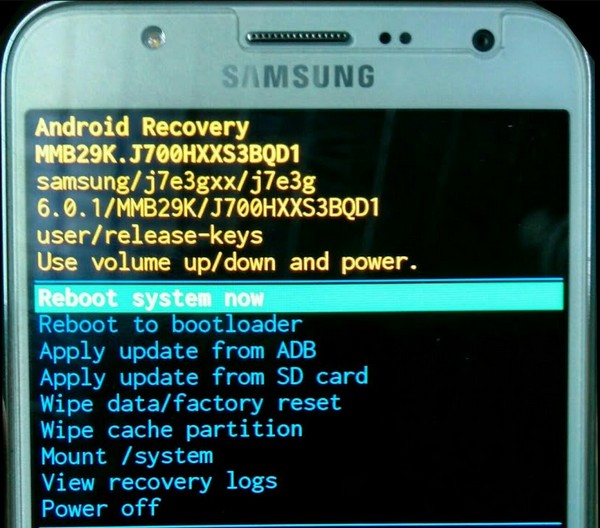
Herstel uw bevroren, gecrashte, zwart-scherm of scherm-vergrendeld Android-systeem naar normaal of Herstel gegevens van kapotte Android-telefoon of SD-kaart.
- Los uw Android-uitgeschakelde problemen op en herstel gegevens van de telefoon.
- Extract Contacts, Messages, WhatsApp, Photos, etc. van een beschadigd Android-apparaat of geheugenkaart.
- Android-telefoon en SD-kaartgegevens zijn beschikbaar.
Reset Samsung-telefoon met Instellingen:
Stap 1Zoek het pictogram Instellingen op uw Samsung-telefoon. Tik erop en scrol omlaag om het tabblad Algemeen beheer te openen. De opties daarin zijn onder meer de Taal en invoer, Datum en tijd en Reset. plukken Reset.
Stap 2U ziet de verschillende reset-opties, zoals reset-instellingen, reset netwerkinstellingen en meer. Selecteer de Herstel fabrieksinstellingen. Zorg ervoor dat u het proces snel uitvoert voordat uw telefoon opnieuw opstart.
Stap 3Als u deze optie kiest, ziet u alle gegevens die worden gewist zodra u doorgaat met de procedure. Scroll naar beneden tot je onderaan bent. Druk op Reset tabblad en voer ten slotte uw wachtwoord in om de Samsung-telefoon te repareren, blijft opnieuw opstarten door een reset uit te voeren.
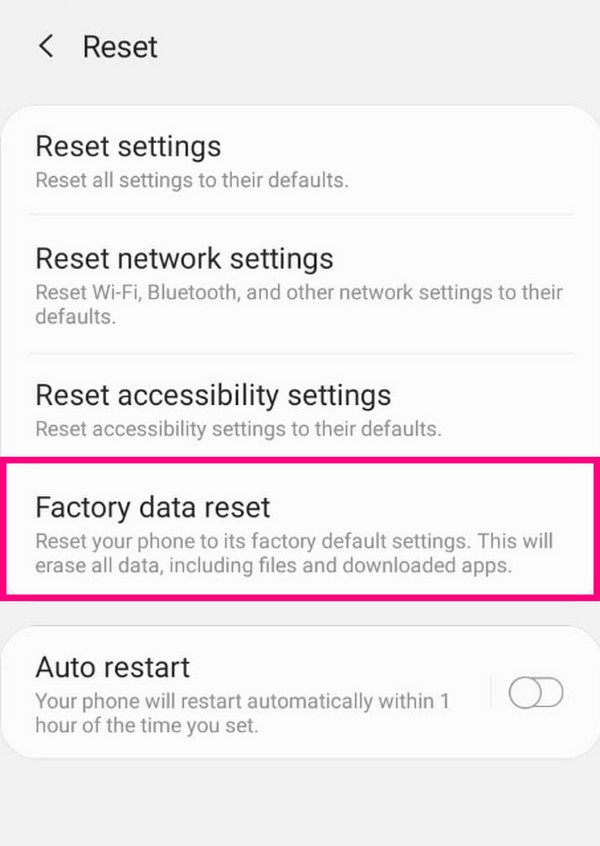
Resetten kan verschillende Samsung-telefoonproblemen oplossen. Het gebruik van deze methode wist echter alles op je Samsung-telefoon, en het is zeker niet iets dat je ook voor jezelf zou willen. Dus de FoneLab Broken Android Phone Data Extraction is nog steeds de beste optie die u kunt kiezen om uw telefoon op te slaan, inclusief alle gegevens die erop zijn opgeslagen.
Herstel uw bevroren, gecrashte, zwart-scherm of scherm-vergrendeld Android-systeem naar normaal of Herstel gegevens van kapotte Android-telefoon of SD-kaart.
- Los uw Android-uitgeschakelde problemen op en herstel gegevens van de telefoon.
- Extract Contacts, Messages, WhatsApp, Photos, etc. van een beschadigd Android-apparaat of geheugenkaart.
- Android-telefoon en SD-kaartgegevens zijn beschikbaar.
Deel 3. Veelgestelde vragen over Samsung-telefoon die steeds opnieuw wordt opgestart
1. Hebben systeem-apps iets te maken met mijn telefoon die steeds opnieuw opstart?
Ja het is mogelijk. Als u de apps probeert te bedienen vanaf het systeem van uw telefoon, kan dit de normale werking beïnvloeden. Vooral als je per ongeluk iets hebt uitgeschakeld. Het kan ertoe leiden dat het besturingssysteem gebreken vertoont.
2. Kan ik mijn Samsung-telefoon resetten om het herstartprobleem op te lossen zonder de gegevens te wissen?
Nee, dat kan niet. Het is niet mogelijk om je telefoon te resetten zonder je gegevens te verliezen. Het enige dat u kunt doen, is een back-up maken voordat u de fabrieksinstellingen herstelt. U kunt FoneLab gebruiken Back-up en herstel van Android-gegevens als je wilt een back-up makkelijker.
3. Wordt mijn herstartende Samsung-telefoon gerepareerd als ik de software update?
Ja, in sommige gevallen kan dat. Als de oorzaak van dit probleem te wijten is aan verouderde software, is het misschien tijd voor een update.
Als u op zoek bent naar betrouwbaardere tools om uw Samsung-telefoonproblemen op te lossen, kunt u op elk gewenst moment de FoneLab-website bezoeken.
Herstel uw bevroren, gecrashte, zwart-scherm of scherm-vergrendeld Android-systeem naar normaal of Herstel gegevens van kapotte Android-telefoon of SD-kaart.
- Los uw Android-uitgeschakelde problemen op en herstel gegevens van de telefoon.
- Extract Contacts, Messages, WhatsApp, Photos, etc. van een beschadigd Android-apparaat of geheugenkaart.
- Android-telefoon en SD-kaartgegevens zijn beschikbaar.
